WPS怎么画一个虚线边框的立方体
1、进入到"WPSOffice"工具的操作主界面,新建一个空白的WORD文档。

2、选择"插入"-"形状"菜单。

3、之后,从"基本形状"中,选择"立方体"模板。
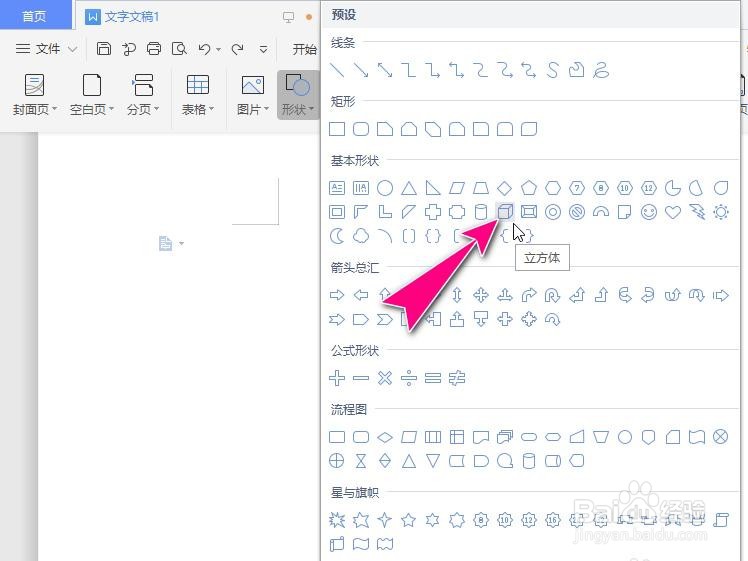
4、在空白文档中,绘制一个封闭的立方体。

5、选择"工具栏"上的"轮廓"菜单右侧的下拉箭头,点击"虚线线型",从中选择一款虚线模板。

6、完成操作后,可将立方体的边框轮廓更改成虚线效果。

1、进入到"WPSOffice"工具的操作主界面,新建一个空白的WORD文档。
2、选择"插入"-"形状"菜单。
3、之后,从"基本形状"中,选择"立方体"模板。
4、在空白文档中,绘制一个封闭的立方体。
5、选择"工具栏"上的"轮廓"菜单右侧的下拉箭头,点击"虚线线型",从中选择一款虚线模板。
6、完成操作后,可将立方体的边框轮廓更改成虚线效果。
声明:本网站引用、摘录或转载内容仅供网站访问者交流或参考,不代表本站立场,如存在版权或非法内容,请联系站长删除,联系邮箱:site.kefu@qq.com。
阅读量:42
阅读量:111
阅读量:110
阅读量:38
阅读量:193